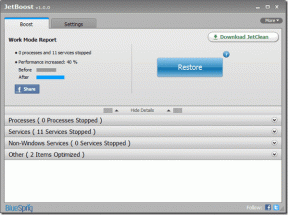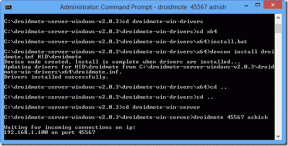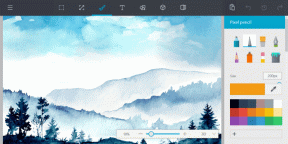إخفاء بريد Windows Live إلى علبة النظام على Windows 7
منوعات / / February 18, 2022

إذا كان لديك عميل بريد إلكتروني لسطح المكتب مثل
مايكروسوفت أوتلوك
أو
الايميل الالكتروني الخاص بميكروسوفت
(WLM) مفتوح دائمًا ، وينتهي البرنامج بأكل بعض
مسافة على شريط مهام Windows
. هل هذا صحيح دائما؟ لا ، يحدث ذلك عندما يتم تكبير الواجهات المعنية. عندما يتم تصغيرها ، يمكنك دائمًا
إخفائها في علبة النظام
وحفظ مساحة شريط المهام.
ومع ذلك ، يبدو أن Windows Live Mail يعرض مثل هذا الخيار في Vista ويفتقر إلى نفس الشيء عند استخدامه على Windows 7. لا تقلق ، سنخبرك بكيفية استعادتها. وسنفعل ذلك بجعل البرنامج يعتقد أنه يعمل على نظام التشغيل Vista.
قبل أن نبدأ ، دعونا نتحقق من شريط المهام الخيارات (الصورة أدناه) وإلقاء نظرة على ملف علبة النظام عناصر قائمة السياق (الصورة التالية) حتى نتمكن من التأكد من جميع الخيارات المتاحة ونؤكد أيضًا أن ملف إخفاء النافذة عند تصغيرها الخيار غير متوفر.

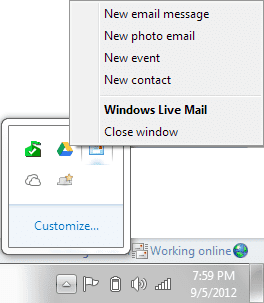
نصيحة رائعة: استخدم برنامج KMPlayer؟ إليك كيف يمكنك ذلك تصغيره إلى علبة النظام أو شريط المهام حسب اختيارك.
خطوات إخفاء بريد Windows Live إلى علبة النظام عند تصغيرها
الخطوة 1: إذا كان WLM مفتوحًا ، فانقر بزر الماوس الأيمن على أيقونة شريط المهام الخاصة به ، ثم انقر بزر الماوس الأيمن فوق
الايميل الالكتروني الخاص بميكروسوفت واختر تشغيل ملف الخصائص نافذة او شباك.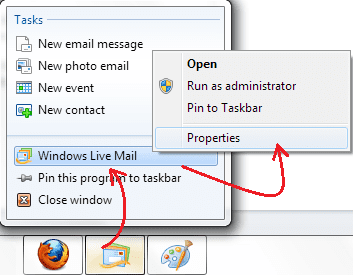
إذا كانت مغلقة يمكنك البحث عنها الايميل الالكتروني الخاص بميكروسوفت من قائمة ابدأ ، انقر بزر الماوس الأيمن فوقه وانقر فوق الخصائص.
الخطوة 2: في مربع الحوار خصائص بريد Windows Live ، قم بتبديل التمييز إلى التوافق التبويب.
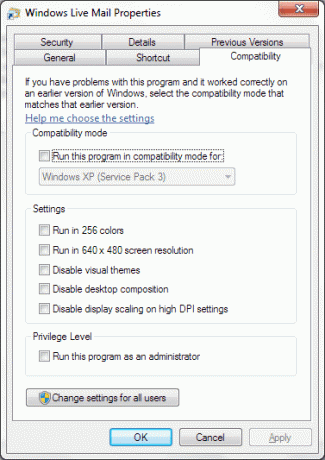
الخطوه 3: تحت قسم وضع التوافق، تحقق من مربع القراءة تشغيل هذا البرنامج في وضع التوافق ل ثم حدد نظام التشغيل Windows Vista من القائمة المنسدلة. انقر فوق تطبيق و نعم.

الخطوة الرابعة: إذا كان WLM مفتوحًا في هذه المرحلة ، فستحتاج إلى إغلاقه تمامًا وإعادة تشغيل التطبيق.
الخطوة الخامسة: الآن ، انتقل إلى رمز درج النظام وانقر بزر الماوس الأيمن لإظهار قائمة السياق الخاصة به. سترى خيار إخفاء النافذة عند تصغيرها. تأكد من تحديد الخيار.
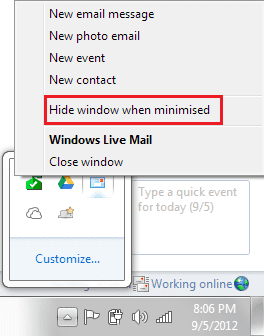
هذا هو. في المرة التالية التي تقوم فيها بتصغير التطبيق ، لن يظهر على شريط المهام. سيكون موجودًا فقط في علبة النظام. لا تصدق؟ تصغيرها والحصول على التأكيد.
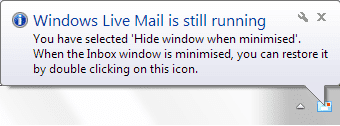
في أي حال ، إذا كنت ترغب في العودة إلى الإعدادات الأصلية ، فاتبع الخطوات من 1 إلى 3 مع الاختلاف الذي قد تحتاجه لإلغاء تحديد المربع الذي حددته مسبقًا. 🙂
خاتمة
في حين أن هذا هو أحد أهم الأشياء التي يجب أن يدعمها عميل البريد الإلكتروني لسطح المكتب ، إلا أن Microsoft فاتته على Windows 7. أعني أن شيئًا ما يتم تشغيله دائمًا يجب أن ينتقل دائمًا إلى علبة النظام. تخيل دائمًا برنامج مكافحة الفيروسات و SkyDrive و Dropbox والأشياء ذات الطبيعة المماثلة التي تظهر على شريط المهام. الكثير من الفوضى ، أليس كذلك؟
آخر تحديث في 03 فبراير 2022
قد تحتوي المقالة أعلاه على روابط تابعة تساعد في دعم Guiding Tech. ومع ذلك ، فإنه لا يؤثر على نزاهة التحرير لدينا. يظل المحتوى غير متحيز وأصيل.